Cum să ByPass contul Google FRP pe orice dispozitiv Huawei 2018 [Funcționează pe Android 8.0, 7.0, 6.0]
Sfaturi și Trucuri Pentru Android / / August 05, 2021
Ați uitat datele de conectare Google după ce ați resetat telefonul? atunci iată ghidul pentru contul Google ByPass FRP pe orice Huawei Dispozitive Android.
Bine, așa că v-ați uitat acreditările de poștă Google, sau poate tocmai ați cumpărat un dispozitiv Android Huawei de la cineva și ați resetat telefonul. Oricare ar fi cazul, lucrul este că doriți să ocoliți Google FRP pe dispozitivul dvs. Android Android și doriți să o faceți rapid. Nu vă faceți griji, deoarece noi la GetDroidTips v-am acoperit. Astăzi, în această postare ne-am referit la Cum să ocoliți Contul FRP Google pe orice dispozitiv Huawei 2018 [Funcționează pe Android 8.0, 7.0, 6.0].
În caz că nu știți deja, FRP înseamnă Factory Reset Protection, care este o măsură de securitate de către Google pentru dispozitivele Android. FRP se activează automat după ce configurați un Cont Google pe dispozitiv. Când este activată, această măsură de securitate împiedică utilizatorii neautorizați să utilizeze telefonul după o resetare, cu excepția cazului în care introduceți acreditările contului Gmail adăugate anterior.
Acum, când știți ce este FRP sau Factory Reset Protection, permiteți-ne să aruncăm o privire la Cum să ocoliți contul Google FRP pe orice dispozitiv Huawei 2018 [Funcționează pe Android 8.0, 7.0, 6.0].
Cuprins
-
1 Cum să ocoliți FRP pe dispozitivele Huawei
- 1.1 Pasul 1: Deschideți browserul pe dispozitivul dvs. Huawei
- 1.2 Pasul 2: Descărcați aplicația Quick Shortcut Maker APK
- 1.3 Pasul 3: activați deblocarea OEM
Cum să ocoliți FRP pe dispozitivele Huawei
Pasul 1: Deschideți browserul pe dispozitivul dvs. Huawei

Acum, pentru a ocoli FRP pe dispozitivele Huawei, trebuie să urmați cu atenție acești pași:
- În primul rând, porniți Wifi și conectați-l la SSID-ul Wi-Fi.
- Acum, întoarceți-vă la ecranul Bine ați venit pe dispozitivul dvs. Android Huawei.
- Atingeți lung cu cele două degete timp de câteva secunde.
- Acum ar trebui să vedeți un ecran Tutorial Talkback. Aici, desenează un mare L și apoi atingeți de două ori pe Întrerupeți feedbackul buton.
- Acum, atingeți de două ori pe O.K pentru a suspenda convorbirea.
- Pe următorul ecran apăsați pe Ajutor și feedback.
- Aici, atingeți Pictogramă Căutare.
- Tip Voce în bara de căutare și apoi selectați Voce din listă.
- Acum, atingeți Începeți cu accesul la voce.
- Apăsați pe Redare video Youtube pictogramă.
- Acum, este timpul să atingem Distribuiți săgeata.
- Apăsați pe Pictogramă 3 puncte.
- Acum, apăsați pe Video YouTube și trageți-l în jos.
- Aici apăsați pe Pictogramă 3 puncte în colțul din dreapta sus și selectați Termeni și politică de confidențialitate Opțiune.
- Aceasta va deschide pagina Termeni și politică de confidențialitate în Google Chrome sau în browserul Huawei Huawei.
Pasul 2: Descărcați aplicația Quick Shortcut Maker APK
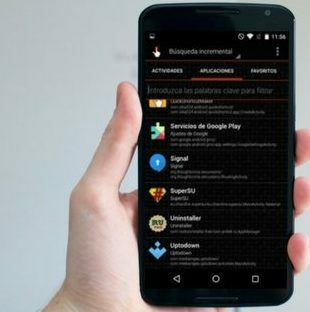
- Acum, când aveți acces la browser Descărcați aplicația Quick Shortcut Maker APK.
- După finalizarea descărcării, veți vedea un pop-up în partea de jos a ecranului, trebuie doar să atingeți DESCHIS.
- Acum, atingeți aplicația Quick Shortcut Maker App Apk și instalați-l pe dispozitivul dvs. Android. Doar în cazul în care primiți un avertisment privind sursele necunoscute, pur și simplu activați Surse necunoscute opțiune accesând Setări >> Securitate.
- După finalizarea procesului de instalare, apăsați pe Deschis.
- În aplicația Quick Shortcut Maker, căutați ACASĂ. Acum, veți obține o listă cu diverse procese și activități legate de interogare.
- Acum, apăsați pe HUAWEI ACASĂ și selectați Huawei HOME sarcină care este chiar prima opțiune.
- Aici, atingeți Încerca buton.
- Acum, selectați Configurați telefonul opțiune.
Pasul 3: activați deblocarea OEM

- Acum, accesați dispozitivul dvs. Android Huawei Setări >> Sistemși apăsați pe Despre telefon.
- Aici, atinge de 7 ori pe Număr de construcție până când vedeți un mesaj toast care spune Acum sunteți dezvoltator.
- Acum, întoarce-te la Setări și apăsați pe Opțiuni pentru dezvoltatori.
- Aici, activați Deblocare OEM opțiune.
- Acum, reporniți dispozitivul Huawei ținând apăsat butonul de pornire și atingând Reporniți.
Asta e! Ați trecut cu succes contul Google FRP pe dispozitivul dvs. Huawei.
Deci, băieți, asta a fost ideea noastră Cum să ByPass contul Google FRP pe orice dispozitiv Huawei 2018 [Funcționează pe Android 8.0, 7.0, 6.0]. Sperăm că ați găsit utilă această postare. Pentru orice eventualitate, dacă ați rămas undeva între pași sau orice întrebări legate de subiect, atunci nu ezitați să le lăsați în secțiunea de comentarii de mai jos.
Bună, sunt Abhinav Jain, un dezvoltator web, designer, marketer digital și pasionat de tehnologie din New Delhi, India, în vârstă de 19 ani. Sunt un student la aplicații informatice, care este, de asemenea, independent și lucrează la niște site-uri Web minunate.
![Cum să ByPass contul Google FRP pe orice dispozitiv Huawei 2018 [Funcționează pe Android 8.0, 7.0, 6.0]](/uploads/acceptor/source/93/a9de3cd6-c029-40db-ae9a-5af22db16c6e_200x200__1_.png)
![Descărcați MIUI 11.0.5.0 Global Stable ROM pentru Redmi 6A [V11.0.5.0.PCBMIXM]](/f/711d1a23813f6ee72f49429cfeddc531.jpg?width=288&height=384)

